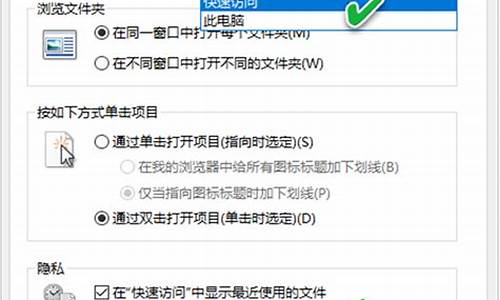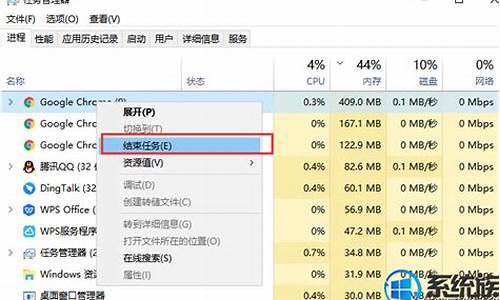新电脑系统需要更新吗_新电脑系统需要展开么
1.新买的联想笔记本电脑需要装系统吗?
2.新电脑怎么装系统win10
3.新买的笔记本电脑需要自己分区么
4.新电脑怎么开机?
5.新电脑如何备份系统

一般来说,买的成品电脑比如dell 同方 联想之类的都是工厂量产时装好系统的。
而根据客户需求组装出来的机子,装机师傅也会帮你装好系统的。
除非是自己组装出来的新电脑,若对装系统不熟悉可求助随便一个电脑店来帮你装就行了
新买的联想笔记本电脑需要装系统吗?
因为笔记本都是品牌机所以一般都是包含正版windows操作系统,不象一些组装的台式机,需要另外买盘。一般笔记本所带的系统盘都需要与所购笔记本同时使用,是为了防止一盘多用吧。
分区的话一般华硕初始是C: D:两个分区,实际上够用了,如果你需要分区的话系统里面自带的分区软件,你可以按F1,系统帮助里面输入你需要的操作,一目了然。
新电脑怎么装系统win10
新买的电脑一般都是已经装好系统的,不需要自己重装。如果需要重装系统,你可以用U盘启动盘进行重装系统,教程如下:
1、下载并安装U盘启动盘制作软件,本教程以”U极速“为例
2、打开“U极速”U盘启动平制作软件,等待界面上显示出"请插入需要制作启动盘的U盘"提示时插入准备好的U盘,然后对界面做如下图的选择,进行启动盘的制作:
3、3-5分钟过后,界面显示“U盘启动盘制作完成”,单击“确定”即可。
4、通过软件自带的"启动模拟器"进行U盘启动盘的启动测试操作,检查U极速U盘启动盘制作制作是否成功,测试完毕按住"Ctrl+Alt"组合键即可关闭窗口,出现如图所示界面说明启动盘制作成功:
5、将已经下载好的windows系统镜像文件复制到U极速U盘启动盘中。
6、把U盘插入电脑进行重启,等待开机画面出现联想品牌LOGO标志时,按下一键U盘启动快捷键”F12“,进入到启动项选择窗口,借助上下方向键选择USB开头的U盘启动,按下回车键确认,如下图所示:
7、进入U极速主菜单后,选择02运行U极速win8PE装机维护版(新机器),如图所示:
8、进入PE系统桌面后,会自行弹出PE系统自带的系统安装工具"U极速一键还原系统",装机工具会自动加载系统镜像包所需的安装文件,我们只要选择安装系统的磁盘分区C盘,接着点击"确定"按键,如图所示:
9、在接下来依次出现的两个窗口中,分别选择”确定“和”是“。
10、完成上述操作后,电脑会自动重启,后续的系统安装会自动进行,电脑重启时别忘记了要把U盘从USB接口拔出,直至完成后续设置就能进入windows系统。
新买的笔记本电脑需要自己分区么
安装win10系统前,需要提前制作win10启动盘
需要用到:一台有系统的笔记本电脑、win10系统镜像文件、一个U盘、软碟通UltraISO软件
1、下载并安装好软碟通UltraISO软件后,将U盘插入电脑
2、选择“文件”-“打开”,打开系统镜像文件
3、选择“启动”-“写入硬盘映像”
4、硬盘驱动器处选择U盘
5、设置好后点击“写入”,等待完成即可
6、制作完成后,将win10启动盘,插入需要装系统的电脑,开机选择启动项即可,不同设备选择启动项快捷方式有所不同,建议联系官方确认
新电脑怎么开机?
新买的笔记本电脑硬盘只有C盘一个分区怎么办
新买的笔记本硬盘只有C盘一个分区,如下图。
这种情况在原装的笔记本电脑中比较常见,这个其实是老外的硬盘分区习惯问题,老外默认都是不分区的。不仅仅笔记本这样,服务器也是这样的。比如在透明网络租用的美国服务器,预装2003和2008的话。
默认也都是只有C盘一个分区。 不少人说, 这个情况只能通过重装系统来划出新的分区,其实不用这么麻烦的。那么这种情况下电脑硬盘如何分区呢?
在 Windows XP 和 Windows 2003平台上,可以使用 Acronis Disk Director Server这个软件来划出新的硬盘分区。
在 Windows 2008平台上,可以使用 EASEUS Partition Manager,具体请参考:Windows2008电脑硬盘只有C盘一个分区怎么办?
首先去软件站下载 Acronis Disk Director Server , 安装。
首次运行时候会让选择模式, 请选择 Automatic Mode(自动模式)
选中C盘, 点击"Create Partition" (创建硬盘分区);
在弹出的对话框里选择C盘,表示新分区的容量是从C盘去获得,实际上也只能选C盘,因为只有一个C盘嘛;
点击 Next (下一步)
然后就到了选择新分区容量的步骤,可以看到硬盘总容量是 232.9GB, 如果新创建的分区是180GB,那么C盘将会变成大概52.9GB。
实际操作时候,可以适当调整。
演示:创建个180GB的新分区,如下图:
按 Next (下一步)
接下来选择分区类型, 选 Logical (逻辑分区)
按 Next (下一步)
选择文件系统类型,服务器上选择NTFS,家用电脑一般也是选择NTFS了。
FAT32还是NTFS请参考这篇文章: 选择FAT32还是NTFS即两种格式的差别
按 Next (下一步)
新分区分配为D盘,这个根据实际情况选择,分区后也能任意修改的。
按 Next (下一步)
按 Finish (完成)
接下来便是要让 Acronis Disk Director Server 来执行刚才的那些设定。
选 Operations(操作) - Commit(提交)
接下来选 Proceed (处理)
弹出警告框"完成这个操作需要重启电脑"
选择"Reboot" (重启)
接下来便是等待了, 如果是新电脑数据很少那么很快就会好。
如果硬盘上有太多的数据,那么可能需要5分钟,甚至半个小时。。。
重启完成后,再看下磁盘管理器,发现多了个180GB的D盘了。
这个时想划分更多分区的话就比较简单了。直接用系统自带的磁盘管理程序就行了。
新电脑如何备份系统
1、连接电源
先连接电脑电源线,然后将电源插头插入插座。
2、找到按钮
然后在主机正前方找到一个大圆形按钮,按下。
3、开机成功
然后电脑屏幕上会弹出“开始”页面。
电脑电源需要注意的几点:
1、功率输出功率最大的电源,电脑会经常死机,蓝屏,重启,甚至烧坏电源和硬件。
2、如果是集成显卡或者CPU自带显核的电脑,现在可以主流的装备一般有独立战争输出350W的电源就了,如果是显卡,那就要显显卡的功率来选择,越是高端的显卡 ,失败也有。
3、电源的质量参差不齐,建议购买大品牌的优质电源,如航嘉、长城电源等等。易导致电脑经常出故障,甚至硬件损坏。
4、关注电源铭牌的参数,除了5V华尔街的电流外,还有12V供显卡使用的,还有华尔街的输出电流
问题一:弱弱的问下新买的电脑怎么备份系统 问题描述:系统备份原因分析:备份系统数据简易步骤:1.开始―控制面板―控制面板―性能和维护―备份您的数据―备份工具―选择您要备份的数据―在前面打上 ―开始备份2.打开360安全卫士―软件管家,搜索下载一键ghost并且安装安装之后打开软件,点击一键备份系统解决方案::方案一:控制面板中设置1.开始―控制面板。(如图1)图12.控制面板―性能和维护―备份您的数据。(如图2,图3)图2图33.出现备份工具―选择您要备份的数据―在前面打上 ―开始备份。(如图4)图4方案二:安装一键ghost1.打开360安全卫士―软件管家,搜索下载一键ghost并且安装。(如图5)图52.安装之后打开软件,点击一键备份系统,按照提示操作即可。(该工具建议谨慎操作,如果使用不当可能会导致其他分区数据被覆盖。)(如图6)图6
问题二:怎样把现在自己现在用的电脑上的系统备份下来? 上网下载一个“一键还原”软件,可以对C盘中的系统进行备份,但若想系统损坏时自己安装系统,那还得先把需要备份的U盘先做成启动盘,可以上多下载一个“U盘PE制作”软件,先把U盘做成可以启动的启动盘。
一键还原软件――在备份时,可以选择备份的路径与目录,可以直接备份到U盘,也可以先备份到硬盘,再拷至U盘……
WIN7系统你需要买8G以上的U盘,因为仅WIN7系统就有3.6G至3.8G的大小,加上其它软件的备份,4G的U盘是不够用的……
建议:下载的软件(特别是安装程序类的),下载到E盘,或者F盘,因为重做系统,只会把C盘格式化,不会影响其他盘的文件。何况,很多软件是需要注册的,除非是原版系统,要不然,得重新安装一遍软件程序才能正常运行,存在其他盘上,至少不用重新下载了……
不管是用U盘备亥,还是光驱备份,若想在系统损坏(就是不能引导系统进入了)下自己安装,就必须做成启动盘……要不然,是无法引导安装的……
最简单的就是买张WIN7盗版盘,或者下载一个win7系统文件,制作一张系统光盘,即省力,也不怕重装系统……
问题三:新买的电脑怎么备份? 下载一个一键还原系统的软件 安装好
重启会自动帮你备份系统
下次有问题,可以还原
问题四:如何备份现有系统,我想吧电脑上的系统备份下方便以后还原 系统还原方法很多,除系统自带的还原工具外,个人电脑大多使用“一键Ghost还原”或“一键还原精灵”还原系统。如果你用“一键Ghost还原”或“一键还原精灵”备份了C分区,使用一键还原,就能把系统还原到备份时状态,同时对其它分区不会作什么变动。
1、从网上下载“一键GHOST 2013.07.13硬盘版”,用WinRAR 压缩工具软件解压,在打开的界面中,选“setup.exe”文件,即自动把一键还原安装到硬盘中。
2、备份C盘
开始--程序一键GHOST,打开“一键GHOST” 对话框―点选“一键备份系”--选“备份”,自动重启进入系统备份进度界面(这中间什么也不要手动指定),在备份系统界面中,显示备份进度,完成后自动重启,在我的电脑第一块硬盘最后的一个分区磁盘中,存放着一个隐藏的C盘备份文件夹。
3、恢复备份
能进系统,开机,开始--程序一键GHOST,打开“一键GHOST” 对话框-点选“一键恢复系统”-“恢复”-以下什么也不用动,会自动进行,在恢复系统界面中,显示恢复进度,完成后自动重启,将现在C盘中的数据全部清除,将原先C盘备份的文件恢复到C盘中。
系统瘫痪进不了系统,开机按键盘F8进 “请选择要启动的操作系统”--使用方向键↓选择“WIN XP”下边的“一键GHOST...”选项―选“一键恢复”―点选“恢复”-确定。
4、重新备份系统
开始--程序--一键GHOST,打开“一键GHOST” 对话框―点选“一键备份系统”--选“备份”,自动重启进入系统备份进度界面,这中间什么也不要手动指定,几分钟后将原备份覆盖,换成新备份。
一键Ghost还原软件,有硬盘、光盘、优盘、软盘四种版本,常用的是硬盘版。
一键GHOST详细使用方法:开机,开始--程序一键GHOST,打开“一键GHOST” 对话框-点击“帮助”-展开“安装运行”-点击“硬盘版”-查看一键盘Ghost 硬盘版安装运行。
问题五:自己从电脑上备份系统后怎么用备份重装系统 你的电脑是备份过了的吗?如果备份了的话,点开始-所有程序-维护人员工具-备份还原,然后选择还原就可以了,它会还原到你备份前的状态,相当于是重装了伐统。我们办公室都是用的这种方法。如果可以的话,还请纳啊。
问题六:电脑系统怎么恢复,还有怎么备份系统 可以用一键还原,装完系统后装一下一键还原,装的过程中会重启,不要动,等再次重定后,看提示让你按F11键进入后,可以选择备份,如果要还原,也是开机时候看提示,按F11键点击还原即可。
问题七:重新做系统,怎么备份电脑里的所有东西? C盘装的应用程序是一定要再重新装的。除非你做了系统还原,可以一键恢复到原来的状态。
至于D盘则无关大碍,建议你以后把用的应用软件全部放在D盘,以后重装系统一样能用,只要把D盘的应用程序快捷方式调到桌面就可以用了。
问题八:重装电脑系统时是否必须备份?备份的系统是原来的还是新系统的? 尊敬的金山网络用户,您好!
一般而言,微软操作系统在重新安装后,是会自动备份的。不过这些备份可以不要的。备份的系统是用来解决系统运行中突然出现的意外,普通用户比较很少用到,而且这些备份比较占空间,尤其是C盘的空间。通常做法是手动删除的。
希望浮以帮到您!
问题九:新买的联想笔记本是否已经做过系统备份 1、联想的笔记本出厂就已经安了各种联想笔记本带的软件,其中就有一键恢复软件(只要按一下就可还原)。所以新买的联想笔记本已经做过系统备份le。
2、系统还原只是对c盘进行重新擦出和写入,其他盘符不受任何影响。
问题十:苹果换电脑怎样将之前系统的内容备份到新电脑上 10分 iTunes 默认备份文件夹位置:
Windows 7/Vista系统:C:\Users\(用户名)\AppData\Roaming\Apple puter\MobileSync\Backup\
Windows XP系统:C:\Documents and Settings\(用户名)\Application Data\Apple puter\MobileSync\Backup\
换电脑前, 把备份文件夹拷出来,然后新电脑安装上iTunes后,再把备份数据放到对应位置就OK了。
声明:本站所有文章资源内容,如无特殊说明或标注,均为采集网络资源。如若本站内容侵犯了原著者的合法权益,可联系本站删除。